Manual Behörighetsadministratör Invånaradministratör Dataadministratör
|
|
|
- Torbjörn Hellström
- för 6 år sedan
- Visningar:
Transkript
1 Manual Behörighetsadministratör Invånaradministratör Dataadministratör Stöd och behandling release 2018:
2 Release Version Författare Kommentar 0.1 Linda Ahlqvist Upprättat dokument. Sammanslagning av manualer för: Vårdgivaradministratör (VGA) Behörighetsadministratör Dataadministratör Invånaradministratör Elin Åkerblom Uppdatering av exportformatet runt följdfrågor Elin Åkerblom Anne-Louise Nordqvist Statistik för vårdgivaradministratör Lägga till och ta bort vårdgivaradministratör Omstrukturering av kap 1, all information om varje roll finns i respektive kapitel om rollen. Tillägg om fliken Avpublicerade i innehållskatalogen Tillägg och ändringar i kapitel 8. Export av moment Elin Åkerblom Utökad lista för VGA (avpublicerade moment) Elin Åkerblom Tagit bort info om vårdgivaradministratören, finns i separat manual Jenny Axelsson Tillägg om systemmeddelande Tillägg om hur invånaradministratören tar bort öppna moment Tillägg om hur invånaradministratören ser om ett moment kan startas av en invånare eller inte Ändring för hur invånaradministratören byter behandlare Nyskrivet dataadministratörs kapitel 2018:1 0.7 Åsa Onwuta Nytt telefonnummer till support för vårdpersonal Tillägg om när invånaradministratör inte kan ta bort kategori Tillägg om dagens videomöten på Alla-listan Tillägg om möjlighet att spara, använda och radera urval för framtida exporter sid 2 (31)
3 Uppdaterat bilagan 2018:3 0.8 Jenny Axelsson Uppdaterat avsnittet Exportera data på pågående eller avslutad behandling sid 3 (31)
4 Innehåll 1. Inledning Support vårdpersonal På telefon Via formulär Logga in och arbeta i Stöd och behandling Behörighetsadministratör Förutsättningar Övergripande funktioner Startsida Systemmeddelanden Lägga till personal i Stöd och behandling på enhet Inget medarbetarbetaruppdrag Ta bort eller ändra roller och inaktivera personal Se när personal senast var inloggad i Stöd och behandling på enheten Inaktivera personal Inaktivera personal med rollen invånaradministratör Invånaradministratör Förutsättningar Övergripande funktioner Startsida Systemmeddelanden Starta moment på en invånare Kontroll av startat moment Invånaren har aldrig loggat in i 1177 Vårdguidens e-tjänster Invånare har varit inloggad i 1177 Vårdguidens e-tjänster men har inte avisering påslagen Invånaren har skyddad identitet Invånare är avliden Byta behandlare på invånare i moment Övervaka moment på enhet Titta på flaggor sid 4 (31)
5 Typer av flaggor i listan över alla invånare Översikt av flaggtyper Dagens videomöten Filtrera Alla-listan Utifrån moment Utifrån ansvarig behandlare På sökord På flaggor På kategorier Spara filter Rensa filter och ta bort sparat filter Skriva informationsmeddelande till personal och invånare Meddelande till personal Meddelande till invånare Skapa kategorier Lägga till kategorier i Alla-listan Öppna moment Öppna moment som kan respektive inte kan startas av invånaren Avsluta ett öppet moment Avslutade moment Se innehållskatalogen Dataadministratör Förutsättningar Övergripande funktioner Startsida Systemmeddelande Exportera invånaruppgifter från moment på enhet Exportera data på pågående eller avslutad behandling Spara ditt valda urval för framtida exporter Använd ditt sparade urval för export Radera ett sparat urval för export sid 5 (31)
6 6.6. Gallra patientuppgifter från Stöd och behandling Bilaga Formatspecifiaktion - Exportformat export 1..1 (ExportType)... Fel! Bokmärket är inte definierat. processes 0..* (ProcessType)... Fel! Bokmärket är inte definierat. connectedprocesses 0..* (ConnectedProcessType) Fel! Bokmärket är inte definierat. terminationreason 0..1 (TerminationReasonType)Fel! Bokmärket är inte definierat. handlers 1..* (HandlerType)... Fel! Bokmärket är inte definierat. modules 0..* (ModuleType)... Fel! Bokmärket är inte definierat. resident 1..1 (ResidentType)... Fel! Bokmärket är inte definierat. conversations 0..* (ConversationType)... Fel! Bokmärket är inte definierat. messages 0..* (MessageType)... Fel! Bokmärket är inte definierat. activityplans 0..* (ActivityPlanType)... Fel! Bokmärket är inte definierat. activities 0..* (ActivityType)... Fel! Bokmärket är inte definierat. forms 0..*, activity 0..1 (FormType)... Fel! Bokmärket är inte definierat. results 0..* (ResultType)... Fel! Bokmärket är inte definierat. questions 0..* (QuestionType)... Fel! Bokmärket är inte definierat. answeralternatives 0..* (AnswerAlternativeType) Fel! Bokmärket är inte definierat. answers 0..* (AnswerType)... Fel! Bokmärket är inte definierat. measurementbatteries 0..* (MeasurementBatteryType)... Fel! Bokmärket är inte definierat. sid 6 (31)
7 1. Inledning Denna manual beskriver de administrativa rollernas Behörighetsadministratör, Invånaradministratör och Dataadministratör och funktionerna som rollerna kan arbeta med. 2. Support vårdpersonal 2.1. På telefon Vid problem, frågor eller synpunkter vänder man sig till supporten som nås på telefonnummer , alla dagar kl Via formulär Du kan också skicka en fråga till supporten via e-postformulär. Gå in på internet och skriv in webbadressen Fyll i formuläret, klicka på Skicka. 3. Logga in och arbeta i Stöd och behandling Logga in via följande adress: 4. Behörighetsadministratör 4.1. Förutsättningar Vårdgivaradministratör har startat enheten i Stöd och behandling samt tilldelat rollen behörighetsadministratör till den/de som ska ha rollen på enheten. Behörighetsadministratör behöver SITHS-kort. Behörighetsadministratör måste finnas upplagd i HSA på den enhet som är aktiverad i Stöd och behandling samt ha ett medarbetaruppdrag kopplat till denna enhet i HSA Övergripande funktioner Behörighetsadministratören är av verksamhetschef utsedd person som får rollen på aktiverad enhet i Stöd och behandling. Behörighetsadministratören i Stöd och behandling kan: Ge vårdpersonal på enheten tillgång till Stöd och behandling. Tilldela vårdpersonal roller i Stöd och behandling på enhet. sid 7 (31)
8 Inaktivera roller hos vårdpersonal i Stöd och behandling. Den roll/er som behörighetsadministratör ger vårdpersonal styr behörighet och rättigheter i Stöd och behandling inom enheten. En vårdpersonal kan få en eller flera roller tilldelad till sig. Roller som behörighetsadministratör kan tilldela i Stöd och behandling på enhet och vad de i stora drag kan genomföra i Stöd och behandling: (Stöd- och behandlingsinnehåll refereras här till som Moment) Roll Invånaradministratör Behörighetsadministratör Behandlare Data-administratör Beskrivning Startar ett moment på vårdenhet som vårdgivaradministratör aktiverat på enhet. Startar ett moment för en invånare genom att tilldela Invånaren ett moment och en behandlare. Överblickar alla pågående moment på enhet. Kan vid behov byta behandlare på ett pågående moment. Ger vårdpersonal tillgång till Stöd och behandling. Tilldelar vårdpersonal roller i Stöd och behandling. Inaktiverar roller för vårdpersonal i Stöd och behandling. Startar ett moment för en invånare genom att tilldela Invånaren ett moment och en behandlare. Bedriver moment med invånare på enhet. Avslutar moment för en invånare som den är ansvarig för. Exporterar invånaruppgifter från moment på enhet i Stöd och behandling för att använda i uppföljningsverktyg. Gallrar invånaruppgifter på avslutade moment för att leva upp till avsedd användning av Stöd och behandling. sid 8 (31)
9 4.3. Startsida När du är inloggad i Stöd och behandling ser du vid informationen Inloggad som: Ditt namn, den enhet som du är inloggad på samt i det fall enheten kommer att upphöra så visas även detta datum. Som behörighetsadministratör har du tillgång till fliken Personal i Stöd och behandling Systemmeddelanden Systemmeddelande är ett meddelande som skrivs av vårdgivaradministratören och kan visas upp för alla enheter som finns aktiverade hos din vårdgivare. Meddelandet kan regleras tidsmässigt i en gul banner som lägger sig högst upp sidan när du är inne i Designverktyget. Du kan stänga ner systemmeddelanden om du tagit del av dem och inte vill se meddelandet något mer. Klicka på det röda krysset bredvid systemmeddelandet för att stänga meddelandet En gul liten ruta dyker upp under Logga ut med texten Visa systemmeddelanden. Klicka på Visa systemmeddelade för att återigen öppna alla stängda systemmeddelanden sid 9 (31)
10 Möjligheten att kunna öppna upp systemmeddelandet igen kommer försvinna när meddelandet upphör och du loggat ut ur Stöd och behandling Lägga till personal i Stöd och behandling på enhet Gå till fliken Personal Skriv in HSA-id för den person som du vill lägga till och Sök personal Om den personal som du sökt på har medarbetaruppdrag kopplat till enheten så hämtas personposten från HSA. Namnet för HSA-id visas samt titel om det har lagts till på personposten i HSA. Välj den roll/er som personalen ska ha i Stöd och behandling på aktuell enhet En personal kan ha flera roller: Behörighetsadmin Behandlare Invånaradmin Data-administratör I exemplet ovan tilldelas rollen personal Östen Olsson Ericson rollen dataadministratör Klicka i checkbox dataadministratör Klicka Lägg till Östen syns ny under fliken Aktiva där du har en översikt över tillagd personal på enheten samt vilka roller personalen har i Stöd och behandling på enheten. sid 10 (31)
11 Inget medarbetarbetaruppdrag Om personal som du försöker att lägga till inte har ett medarbetaruppdrag kopplat till enheten i HSA får du följande varning: Användaren har inget medarbetaruppdrag och kan därför inte läggas till Kontakta då er HSA-administratör för hjälp. Ta bort eller ändra roller och inaktivera personal Gå till fliken Personal och Aktiva Rubriken invånare visar antal invånare som personalen har kopplat till sig i pågående moment, det inkluderar inte invånare som kan befinna sig i en vidmakthållandefas. Det här är en hjälp för att indikera att det inte går att ta bort rollen behandlare eller inaktivera personalen som har invånare kopplat till sig, utan att först styra om ansvaret för de invånarna till annan behandlare. Invånaradministratören på enheten kan i sin roll styra om invånare till annan behandlare. Därefter går det att ta bort rollen behandlare eller inaktivera personal. Om en eller flera roll(er) ska tas bort från personal: Kryssa ur den roll/er i för den personal som du avser att ta bort roller ifrån. Klicka Spara. Om en personal ska tillföras roll: Kryssa i för de roller som personal ska få Klicka Spara sid 11 (31)
12 Se när personal senast var inloggad i Stöd och behandling på enheten Om du för musen över namnet på personalen ser du datum för när hen senast var inloggade i Stöd och behandling på enheten. Står det inget datum så har personen aldrig loggat in i Stöd och behandling på enheten. Inaktivera personal Du kan inaktivera personal i Stöd och behandling om de exempelvis kommer att vara tjänstlediga så att personen under den perioden inte har åtkomst till Stöd och behandling. När personen är tillbaka i sin anställning så kan du återaktivera personen med de roller som den tidigare hade. Välj den person du vill inaktivera Klicka Inaktivera Under fliken inaktiva ser du inaktiverad personal. När personalen ska aktiveras igen: Klicka Aktivera Personal hamnar då åter i fliken Aktiva Inaktivera personal med rollen invånaradministratör Om du försöker inaktivera eller ta bort rollen invånaradministratör på all personal så kommer du att få en varning. Någonting gick fel. Det måste finnas en invånaradministratör på enheten En enhet måste ha personal med roll invånaradministratör då det är denna roll som möjliggör byte av behandlare för invånare. 5. Invånaradministratör 5.1. Förutsättningar Behörighetsadministratör på enheten har tilldelat rollen Invånaradministratör till den/de personer som ska ha rollen på enheten i Stöd och behandling. Invånaradministratör behöver SITHS-kort. Invånaradministratör måste finnas upplagd i HSA på den enhet som är aktiverad i Stöd och behandling samt ha ett medarbetaruppdrag kopplat till denna enhet i HSA. sid 12 (31)
13 5.2. Övergripande funktioner Av verksamhetschef utsedd person får rollen invånaradministratör på aktiverad enhet i Stöd och behandling (en roll som behörighetsadministratör på enheten tilldelar). Inom verksamheten behöver man säkerställa att det finns en invånaradministratör i tjänst som har ett övergripande ansvar för att övervaka lista med moment/invånare/behandlare, t ex att prioriterade flaggor tas om hand vid eventuell behandlarfrånvaro genom att t ex byta behandlare. Invånaradministratör i Stöd och behandling kan: Starta moment för en invånare genom att tilldela invånaren ett moment och en behandlare. Tillgängliggöra moment för grupp av invånare. Skapa kategorier. Skapa och spara sökningar. Byta behandlare på invånare i moment. Övervaka moment på enhet, se samtliga prioriterade flaggor samt se antal kommentarer i flaggor utan att öppna flaggor. Se vilka invånare som är avslutade i moment. Lägga till administrativa meddelanden på enhetsnivå för personal respektive invånare som grupp. Se innehållskatalogen Startsida När du är inloggad i Stöd och behandling ser du vid informationen Inloggad som : Ditt namn, den enhet som du är inloggad på samt ifall enheten kommer att upphöra så visas även detta datum (enligt HSA). Som invånaradministratör har du tillgång till flikarna: Alla Avslutade Personal (vy över personal på din enhet) Innehållskatalog Inställningar Administration sid 13 (31)
14 5.4. Systemmeddelanden Du kan stänga ner systemmeddelanden om du tagit del av dem och inte vill se meddelandet något mer. Klicka på det röda krysset bredvid systemmeddelandet för att stänga meddelandet En gul liten ruta dyker upp under Logga ut med texten Visa systemmeddelanden. Klicka på Visa systemmeddelade för att återigen öppna alla stängda systemmeddelanden Möjligheten att kunna öppna upp systemmeddelandet igen kommer försvinna när meddelandet upphör och du loggat ut ur Stöd och behandling Starta moment på en invånare Som invånaradministratör kan du starta moment på och tilldela invånare behandlare. Gå till Alla fliken Klicka på den blåa knappen högst upp till höger med texten Starta nytt moment Skriv in invånarens personnummer i den modalruta som dyker upp och klicka på sökknappen bredvid Klicka i rutan under Behandlare och välj vilken behandlare som ska vara ansvarig för momentet Klicka i rutan under Moment och välj vilket moment du vill starta på invånaren Kontrollera att alla uppgifter stämmer När du valt moment dyker en grön konfirmationsruta upp längst ner till höger med texten Starta nytt moment klicka där om du vill starta momentet Klicka på Avbryt texten till vänster om du vill avbryta bytet Du får en bekräftelse att momentet har startats Din vy under fliken Alla uppdateras Kontroll av startat moment Försöker du starta exakt samma moment (moment och versionsnummer) på en invånare som momentet redan är startat på så får du följande meddelande: Kunde inte starta moment: Invånare med personnummer: XXXXXXXX-XXXX har redan detta moment startat Invånaren har aldrig loggat in i 1177 Vårdguidens e-tjänster Invånare når ett startat moment i Stöd och behandling via 1177 Vårdguidens e-tjänster. Om du försöker starta ett moment på en invånare som aldrig har loggat in i 1177 sid 14 (31)
15 Vårdguidens e-tjänster så kommer du att få en varningstext som lyder Invånaren du försöker lägga till har aldrig varit inloggad i 1177 Vårdguiden. Du kan fortfarande bekräfta och starta momentet men invånaren kommer inte påbörja momentet förrän denne har loggat in i 1177 Vårdguidens e-tjänster. Du ser sedan i listan att invånare är startad på ett moment och har en röd symbol vid invånarens namn, som visar texten invånaren har aldrig varit inloggad på 1177 Vårdguiden Denna försvinner när invånaren har loggat in i 1177 Vårdguidens e-tjänster. Behandlaren får notis om att du startat en ny invånare och ser också symbolen. Invånare har varit inloggad i 1177 Vårdguidens e-tjänster men har inte avisering påslagen Invånaren styr om den vill ha avisering påslagen och också vilken typ av avisering (SMS eller e-post) från sin profilinställning i 1177 Vårdguidens e-tjänster. Det är viktigt att det förs en dialog med invånaren när moment startar om avisering och hur de styr detta. Om du försöker starta ett moment på en invånare som inte har avisering påslagen under sin profilinställning så kommer du att få en varningstext med Invånaren du försöker lägga till har inte ställt in någon avisering i 1177 Vårdguiden. Du kan fortfarande bekräfta och starta momentet för invånaren men diskutera med invånaren om denne vill ha aviseringar i form av SMS och eller e-post under stöd- och behandlingstiden. Invånaren har skyddad identitet Om invånaren har skyddad identitet så kommer namnet inte att synas när du söker på personnummer. Det står istället Skyddad identitet vid Namn: Invånare är avliden Om du söker på ett personnummer för Invånare som är avliden så kommer du att få en varning och det är inte möjligt att starta ett moment: Personen är avregistrerad i PU Tjänst och går ej att starta moment på Det finns även andra orsaker till att en person kan vara avregistrerad än avliden. Byta behandlare på invånare i moment Om en behandlare av någon anledning inte kan fullfölja momentet på den invånare som den är ansvarig för (exempelvis sjuk, semester, slutar) kan du som invånaradministratör styra om ansvaret till annan behandlare på enhet. Detta gäller även om invånaren är under sid 15 (31)
16 vidmakthållandefas och när invånares moment ska avslutas. Det är bra om invånare som har pågående moment informeras om behandlarbytet. Gå till fliken Alla Leta upp det momentet som du vill byta behandlare på Klicka på den lilla pilikonen bredvid ansvarig behandlare Du får då upp ett nytt val med rubriken Byt behandlare Om det är dig själv du vill tilldela momentet kan du klicka på den blåa texten till Tilldela mig Om det är en annan behandlare som du ska tilldela momentet väljer du vem genom att klicka i rutan under Behandlare När du valt vem den nya ansvariga behandlaren är dyker en grön konfirmationsruta upp längst ner till höger med texten Byt behandlare klicka där om du vill genomföra bytet av behandlare. Klicka på Avbryt texten till vänster om du vill avbryta bytet Kontrollera i Alla fliken att bytet av ansvarig behandlare genomförts Övervaka moment på enhet Som invånaradministratör kan du på vyn under fliken Alla se alla händelser i invånares pågående moment på enheten. På detta sätt kan du övervaka alla invånares händelser och vara ett stöd för flödet av invånare på enheten. Du kan till exempel se antalet prioriterade flaggor på fliken. Du kan också se dagens planerade videomöten. Titta på flaggor Du kan se om behandlare har skrivit kommentarer i en flagga genom att en pratbubbla visas på flaggan. Klicka på flaggan för att läsa kommentaren. Du kan inte skriva eller omhänderta flaggan. Typer av flaggor i listan över alla invånare En designer sätter egenskaper när hen skapar ett moment, exempelvis om det ska vara möjligt att skicka meddelande och kommentarer i momentet. Det betyder därför att alla flaggor som listas i manualen kanske inte visas i momenten som du har aktiverat på din enhet i Stöd och behandling. Under rubriken Flaggor ser du händelserna för respektive invånare. Flaggorna ser olika ut beroende på vilken händelse de ska uppmärksamma. sid 16 (31)
17 Översikt av flaggtyper Detta är en översikt över vilka flaggtyper som finns, hur de ska hanteras av behandlaren samt vilka ikoner som visas. Flaggor baserat på moment Påminnelse på datum Invånare inaktivitet Startat moment Byte av behandlare Funktion Flagga skapas vid påminnelse till invånare eller behandlare. Flagga skapas då en invånare inte varit aktiv på X antal dagar. Flagga skapas vid start av moment. Flagga skapas då byte av ansvarig behandlare skett. Hantering av flagga (görs av behandlare) Klicka på flaggan och välj att aktivt ta bort den. Inaktivitetsflaggan försvinner automatiskt när invånaren är aktiv. Klicka på flaggan och välj att aktivt ta bort den. Klicka på flaggan och välj att aktivt ta bort den. Ikon Moment snart slut Nytt meddelande/kommentar Flagga skapas då det är X dagar kvar av rekommenderat antal dagar för momentet. Flagga skapas för att visa att nytt meddelande eller kommentar finns. Klicka på flaggan och välj att aktivt ta bort den. Klicka på flaggan och följ länken till meddelandefliken. Siffran räknas ner när meddelandet är läst. Alternativt klicka på meddelandefliken. sid 17 (31)
18 Flaggor baserat på formulär Funktion Hantering av flagga (görs av behandlare) Ikon Uppmärksamma resultat En flagga skapas då ett visst resultat uppstår. Klicka på flaggan och välj att aktivt ta bort den. 2 typer: Prioriterad = röd Ej prioriterad = grön Formulär sparat En flagga skapas då ett formulär blir sparat. Flaggan innehåller en siffra som motsvarar antalet sparade och olästa formulär. Klicka på flaggan och länkas till den detaljerade vyn för vald invånare och moment. I listan under Olästa formulär finns alla formulär som är olästa. Siffran räknas ned och försvinner automatiskt när alla formulär är lästa. Om behandlaren väljer att att oläsa ett formulär så räknas siffran upp i flaggan på nytt. Granska formulär En flagga skapas då ett formulär som har inställning Obligatoriskt + måste godkännas blir sparat. Flaggan innehåller en siffra som motsvarar antalet sparade och olästa formulär som ska granskas. Klicka på flaggan och länkas till den detaljerade vyn för vald invånare och moment. I listan under Olästa formulär finns alla formulär som är olästa. Tryck på knappen Markera som granskad i respektive formulär så räknas siffran ned och försvinner automatiskt när alla formulär är granskade. sid 18 (31)
19 Formulär i mätbatteri sparat Aktivitet sparad En flagga skapas då ett formulär som ingår i ett mätbatteri blir sparat. Flaggan innehåller en siffra som motsvarar antalet sparade och olästa formulär som ingår i ett/flera mätbatterier. En flagga skapas då ett aktivitetsformulär blir sparat. Flaggan innehåller en siffra som motsvarar antalet sparade och olästa aktiviteter. Klicka på flaggan och länkas till den detaljerade vyn för vald invånare och moment. I listan under Olästa formulär finns alla formulär som ingår i mätbatterier och som är olästa. Siffran i flaggan räknas ned och försvinner automatiskt när alla formulär i respektive mätbatteri är lästa. Om behandlaren väljer att att oläsa ett formulär så räknas siffran upp i flaggan på nytt. Klicka på flaggan och länkas till den detaljerade vyn för vald invånare och moment. I listan under Olästa formulär finns alla formulär som är aktiviteter och som är olästa. Siffran i flaggan räknas ned och försvinner automatiskt när alla aktivitetsformulär är lästa. Om behandlaren väljer att att oläsa ett aktivitetsformulär så räknas siffran upp i flaggan på nytt. sid 19 (31)
20 Flaggor baserat på modul Funktion Hantering av flagga Ikon Påminnelse på modul En flagga skapas då en ny modul startar alternativt när det är X dagar kvar av det rekommenderade antalet dagar för en modul. Hanteras ej av behandlare, flaggan skickas till invånaren. Dagens videomöten På Alla-listan visas vilka grupper av moment som har videomöten i dag Filtrera Alla-listan Funktionen för att filtrera Alla-listan återfinns högst upp under fliken Alla. Filtrerafunktionen har en grön panel med ett litet plustecken längst ut till höger. Tryck på plustecknet för att öppna filtreringsfunktionen. Utifrån moment Om listan av invånare blir lång så kan du filtrera listan att endast visa ett moment i taget om enheten har flera aktiva moment. Klicka på listan under Visa Moment och välj endast det moment som du vill se Utifrån ansvarig behandlare Om du vill se vilka invånare och moment som en specifik behandlare är ansvarig för så kan du filtrera listan av invånare på behandlarens namn. Denna funktion är bra att använda om du behöver styra om alla invånare från en behandlare till en annan behandlare. Klicka på listan under Visa ansvarig och välj den behandlare som du vill se en översikt för sid 20 (31)
21 På sökord Du kan snabbt och enkelt söka i listan om du exempelvis har namn, personnummer eller flaggtyp. Börja skriva i fältet under Filtrera invånarlista På flaggor Du kan filtrera listan på flaggtyper. De startade moment som innehåller den flaggtyp som du har valt sammanställs i listan. Tänk på att inte filtrera bort prioriterade flaggor om de kan ha betydelse för patientsäkerheten. På kategorier Om du har skapat kategorier kan du även filtrera listan på kategorier Spara filter Du kan spara ett filter genom att först göra filterval. Välj Spara aktuell filtrering Välj sedan ett namn på ditt filter Rensa filter och ta bort sparat filter Du kan rensa din filtrering genom att välja Rensa alla filter. Du kan ta bort ett sparat filter genom att klicka på Ändra och sedan på papperskorgen. OBS! Du måste alltid vara uppmärksam på att dina filter kan dölja prioriterade flaggor! sid 21 (31)
22 5.9. Skriva informationsmeddelande till personal och invånare Invånaradministratören kan skriva informationsmeddelanden till all personal och/eller alla invånare inom enheten. Detta meddelande syns i gränssnittet när man loggar in i Stöd och behandling. Det ska vara tydligt för dig som invånaradministratör vilken typ av meddelanden som är avsedda att kommuniceras, i vilka situationer samt vilken information som inte lämpar sig att kommuniceras på gruppnivå. Även hur man formulerar sig när det gäller att informera en stor grupp invånare är viktigt att tänka på. Du kan lägga in länkar men du bör kontrollera att länken fungerar och är korrekt innan du lägger ut meddelandet. Välj tid för aktivering och när meddelandet ska upphöra. Skriv ditt meddelande i fältet. Exempel på hur klockslag skall skrivas in för att ej ge felmeddelande: 0940, 1120 Alla meddelanden hamnar i en lista där du kan redigera befintliga aktiverade meddelanden genom att trycka på pennan eller ta bort meddelande genom att trycka på papperskorgen. Meddelande till personal Meddelandet ser ut så här för all personal som har behörighet på enheten: Det går att klicka bort, men kommer tillbaka nästa gång personalen loggar in under den tid som du har aktiverat meddelandet. sid 22 (31)
23 Meddelande till invånare Meddelandet ser ut så här för de invånare som har startade moment på enheten: Det går att klicka bort, men kommer tillbaka nästa gång invånaren loggar in under den tid som du har aktiverat meddelandet Skapa kategorier Du kan skapa kategorier för ett eller flera moment för att behandlare ska kunna sortera pågående moment. Det kan till exempel vara klara för bedömning, kallade till samtal etc. Välj fliken Inställningar Välj fliken Kategorier Välj vilket eller vilka moment du vill skapa kategorier för genom att klicka i checkboxarna Lägg till kategorier Tryck på Spara sid 23 (31)
24 Du kan ta bort och skapa nya kategorier genom att använda papperskorgen eller Lägg till. Det är inte möjligt att ta bort en kategori som finns på sparade moment eller i sparade filter. Lägga till kategorier i Alla-listan Gå till Alla fliken Gå till det moment du vill lägga kategorier på Klicka på pennan bredvid kolumnrubriken Kategorier Välja vilken eller vilka kategorier du vill lägga på Välj sedan vilka invånares moment du vill lägga kategorin på Klicka på den gröna Spara knappen högst upp till höger Om du vill avbryta klickar du på krysset ovanför Spara knappen Den valda kategorin syns nu i både Alla- och Mina listan (för behandlare) Öppna moment Invånaradministratören kan öppna upp ett moment så att det blir tillgängligt för en grupp av invånare. För att öppna ett moment måste designern av momentet göra en beskrivning av momentet som visas för invånaren när de har valt momentet i listan över Tillgängliga moment. Personer med skyddad identitet kommer endast att se de öppna moment på gruppnivå som tillgängliggörs för alla. Moment som har en begränsning i tillgänglighet, dvs tillgängliggörs utifrån en eller fler av parametrarna kön, ålder, län eller kommun kommer inte att vara tillgängligt för personer med skyddad identitet. I dessa fall behöver en behandlare starta momentet för just den invånarens räkning. För att öppna momentet för en grupp invånare: Gå till fliken Inställningar Välj underfliken Öppna moment Välj Nytt öppet moment Välj moment som skall öppnas sid 24 (31)
25 Välj behandlare (kom överens inom verksamheten) Välj eventuellt län eller kommuner Välj eventuellt åldersspann för de som momentet skall öppnas för Välj kön hos de som momentet skall öppnas för (man/kvinna/alla) Välj Tillgängliggör öppet moment för att öppna momentet, välj Avbryt om du ångrar dig När en invånare loggar in listas de öppna moment som matchar invånarens profil, dvs ålder, kön, län etc. När invånaren väljer moment visas designers beskrivning av momentet upp och invånaren får valet att starta momentet själv. Öppna moment som kan respektive inte kan startas av invånaren Som invånaradministratör kan du se vilka av enhetens öppna moment som kan respektive inte kan startas av invånare. Gå till fliken Inställningar sid 25 (31)
26 Välj underfliken Öppna moment I listan ovanför panelen Moment som inte kan startas av invånaren visas de moment som kan startas av invånaren Klicka på panelen Moment som inte kan startas av invånaren listan som expanderas visar de moment som inte kan startas av invånaren. Avsluta ett öppet moment För att ta bort ett öppet moment måste invånaradministratören gå till fliken Inställningar: Klicka på underfliken Öppna moment Leta upp namnet på det öppna momentet i listan Klicka på den röda papperskorgen på samma rad som och underfliken Klicka Ja om du vill ta bort det öppna momentet, klicka Nej om du ångrar dig Avslutade moment Under fliken avslutade finner du moment som är avslutade av behandlare. De är ännu inte gallrade av data-administratör Se innehållskatalogen I fliken Innehållskatalog som du som invånaradministratör har tillgång till så ser du alla moment som utgivare har satt som publika i innehållskatalogen för Stöd och behandling. Se det som ett skyltfönster att ta kontakt med din vårdgivaradministratör om du ser moment som skulle kunna vara intressant att starta med på din enhet. Klicka på Info för att få mer information om respektive moment. sid 26 (31)
27 6. Dataadministratör 6.1. Förutsättningar Dataadministratören är av verksamhetschef utsedd person som får rollen på aktiverad enhet i Stöd och behandling, en roll som en behörighetsadministratör på enhet tilldelar. Dataadministratör behöver SITHS-kort. Dataadministratör måste finnas upplagd i HSA på den enhet som är aktiverad i Stöd och behandling samt ha ett medarbetaruppdrag kopplat till denna enhet i HSA Övergripande funktioner Dataadministratör i Stöd och behandling kan: Exportera invånaruppgifter från moment på aktiv enhet i Stöd och behandling. Se vilka invånare som är avslutade av behandlare. Gallra invånaruppgifter från Stöd och behandling efter att invånarens moment är avslutade Startsida När du är inloggad i stöd och behandling ser du vid informationen Inloggad som : Ditt namn, den enhet som du är inloggad på samt i det fall enheten kommer att upphöra så visas även detta datum (information från HSA). Som Data-administratör har du tillgång till flikarna Export Avslutade Personal 6.4. Systemmeddelande Systemmeddelande är ett meddelande som skrivs av vårdgivaradministratören och kan visas upp för alla enheter som finns aktiverade hos din vårdgivare. Meddelandet kan regleras tidsmässigt i en gul banner som lägger sig högst upp sidan när du är inne i Designverktyget. Du kan stänga ner systemmeddelanden om du tagit del av dem och inte vill se meddelandet något mer. Klicka på det röda krysset bredvid systemmeddelandet för att stänga meddelandet sid 27 (31)
28 En gul liten ruta dyker upp under Logga ut med texten Visa systemmeddelanden. Klicka på Visa systemmeddelade för att återigen öppna alla stängda systemmeddelanden Möjligheten att kunna öppna upp systemmeddelandet igen kommer försvinna när meddelandet upphör och du loggat ut ur Stöd och behandling Exportera invånaruppgifter från moment på enhet Du har i din roll möjlighet att kunna ta ut data för verksamhetsuppföljning från Stöd och behandling. Du gör det i två steg, först exporterar du momentet och sedan laddar du ner momentet. Det görs under fliken Export. Ett eller fler moment kan exporteras till en XML fil. XML-filen kan användas i din vårdgivares uppföljningsverktyg. Vid export kan all data eller delmängder av datat exporteras. Observera! Att vårdgivaren och du är ansvariga för att rutiner tas fram för hur den exporterade filen hanteras när du laddar ned den. Det går att göra inställningar i webbläsaren för hur man ska spara ner filer så att de inte hamnar lokalt på hårddisken. Det är dataadministratörens ansvar att välja vilken mapp filen ska laddas ned i och det går även att göra inställningar i sin webbläsare så att dialogrutan Spara som visas varje gång man laddar ner filer. Om man inte vet hur man gör inställningar i sin webbläsare kan man kontakta lokal IT. Exportera data på pågående eller avslutad behandling Gå till fliken Export Välj om du vill exportera ett pågående eller avslutat moment Klicka på den vita rutan med texten Välj momentmall. Välj vilket moment du vill exportera i listan som dyker upp I den mellersta gråa rutan väljer du om du vill exportera alla invånare, begränsa med kategorier eller begränsa med personnummer. Du väljer även om du vill ta ut en export inom ett specifikt tidsintervall. I den nedre gråa rutan väljer du vad du vill ska ingå i exporten Välj Generera export. En modal ruta med titeln Bekräfta export dyker upp. Den innehåller en siffra på antal moment som kommer exportera samt en informativ text samt information om att du efter exporten aktivt måste ladda ner filen. Läs igenom noggrant. Välj Exportera om du vill exportera. Välj Avbryt om du ångrar dig. sid 28 (31)
29 En ruta längst ner till höger med en lista på exporter dyker upp. Exporter kan anta tre statusar: Köar: innebär att exporten är satt i kö. Du kan exportera upp till tre exporter samtidigt. Under arbete: exporten har påbörjats. Du kan följa förloppen i förloppsmätaren bredvid namnet Klar för nedladdning: exporten är genomför och nu klar för nedladdning. Förloppsmätaren har nått 100% och blivit grön. Ladda ned knappen är nu klickbar och har en röd cirkel på sig för att markera att den är nedladdningsbar. För att ladda ner exporten trycker du på Ladda ned knappen bredvid momentets namn. En modalruta dyker upp med information om hur många moment exporten innehåller, namnet på momentmallen, vilket format filen är i samt en observationstext. Klicka på Ladda ned om du vill ladda ner exporten, klicka på Avbryt om du ångrar dig. Under tiden du exporterar moment kan även gå till andra flikar. Exportlistan kommer följa med i gränssnittet under hela tiden. När en export är färdig och klar för nedladdning dyker även ett informationsfält upp högst upp på sida som meddelar att exporten är klar samt påminner om att filen ännu inte är nedladdad. Observera: resultat som medföljer XML:en är enbart resultat som är synliga för behandlaren. Om designern eventuellt skapat resultat som är synliga för enbart invånaren kommer inte dessa resultat följa med i exporten. Spara ditt valda urval för framtida exporter Innan du genomför din export av data kan du spara ditt filter för framtida exporter: Gå till fliken Export Fyll i din export enligt avsnitt Exportera data på pågående eller avslutad behandling. Välj inte att Förbereda för export. Klicka på den blåa knappen Spara urval högt upp till höger Skriv ett namn på ditt filter i rutan som dyker upp Välj Spara om du vill fortsätta, välj Avbryt om du ångrar dig Observera att filtret måste sparas innan exporten- När du valt att göra en export kommer alla inställningar för exporten rensas. Använd ditt sparade urval för export Om du har sparat ett urval för export kan du använda det igen vid en ny export om du önskar att göra en liknande export. sid 29 (31)
30 Gå till fliken Export Till höger finns en ruta med texten Välj sparat urval, klicka på den. En lista med sparade urval dyker upp Välj ditt urval i listan Kontrollera att urvalet du valt uppfyller dina önskemål för exporten Välj Förbered export. En modal ruta med titeln Bekräfta export dyker upp. Den innehåller en siffra på antal moment som kommer att exporteras samt en informativ text. Läs igenom noggrant. Välj Exportera om du vill exportera. Välj Avbryt om du ångrar dig. Radera ett sparat urval för export För att radera ett sparat urval vid export: Gå till fliken Export Till höger finns en ruta med texten Välj sparat urval, klicka på den En lista med sparade filter Leta upp det urvalet du vill radera, välj den röda soptunnan bredvid namnet Välj Ja om du vill fortsätta, välj Nej om du ångrar dig Gallra patientuppgifter från Stöd och behandling Som data-administratör ska du slutligen gallra invånares avslutade moment från Stöd och behandling. Observera! Kom ihåg att när du har gallrat så är all data borta från Stöd och behandling. Gå till fliken Avslutade Leta upp det moment du vill gallra en eller flera invånares moment från Expandera momentet genom att klicka på panelen eller plustecknet längst ut till höger Leta upp den invånaren vars moment du vill gallra Välj den röda Gallra knappen längt ut till höger Din lista uppdateras och invånaren som du just gallrat är borta. Om du inte gjort någon export av data för invånaren i momentet så kommer du bli informerad om detta. Om knappen Gallra är grå så finns det länkade moment som behöver gallras först. sid 30 (31)
31 Bilaga 1 Formatspecifiaktion - Exportformat 2.0 Mer information om Dataexport i formatet XML och CSV återfinns på Förvaltningens informationssida. t+i+xml+och+csv+format sid 31 (31)
Manual Behörighetsadministratör Invånaradministratör Dataadministratör
 Manual Behörighetsadministratör Invånaradministratör Dataadministratör Stöd och behandling release 2019:1 2019-03-12 Release Version Författare Kommentar 0.1 Linda Ahlqvist Upprättat dokument. Sammanslagning
Manual Behörighetsadministratör Invånaradministratör Dataadministratör Stöd och behandling release 2019:1 2019-03-12 Release Version Författare Kommentar 0.1 Linda Ahlqvist Upprättat dokument. Sammanslagning
Manual Invånaradministratör
 Manual Invånaradministratör Stöd och Behandling version 1.4 Stockholm, 2015-11-23 Innehåll 1. Inledning... 4 1.1. Stöd och behandling... 4 1.2. Roller och Behörigheter... 4 1.3. Förutsättning för att kunna
Manual Invånaradministratör Stöd och Behandling version 1.4 Stockholm, 2015-11-23 Innehåll 1. Inledning... 4 1.1. Stöd och behandling... 4 1.2. Roller och Behörigheter... 4 1.3. Förutsättning för att kunna
Manual Invånaradministratör
 Manual Invånaradministratör Stöd och Behandling release 1.7 Stockholm, 2016-05-25 Innehåll 1. Inledning... 4 1.1. Stöd och behandling... 4 1.2. Roller och Behörigheter... 4 1.3. Förutsättning för att kunna
Manual Invånaradministratör Stöd och Behandling release 1.7 Stockholm, 2016-05-25 Innehåll 1. Inledning... 4 1.1. Stöd och behandling... 4 1.2. Roller och Behörigheter... 4 1.3. Förutsättning för att kunna
Manual vårdgivaradministratör
 Manual vårdgivaradministratör Stöd och behandling release 2018:3 Stockholm, 2018-05-29 Revisionshistorik Release Version Författare Kommentar 1.11 0.2 Jenny Axelsson Tillägg om: Inaktivera enheter Radera
Manual vårdgivaradministratör Stöd och behandling release 2018:3 Stockholm, 2018-05-29 Revisionshistorik Release Version Författare Kommentar 1.11 0.2 Jenny Axelsson Tillägg om: Inaktivera enheter Radera
Manual Vårdgivaradministratör
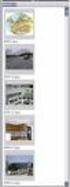 Manual Vårdgivaradministratör Stöd och behandling release 1.7 Stockholm, 2016-05-25 Innehåll 1. Inledning... 3 1.1. Plattformen för stöd och behandling... 3 1.2. Roller och Behörigheter... 3 1.3. Förutsättning
Manual Vårdgivaradministratör Stöd och behandling release 1.7 Stockholm, 2016-05-25 Innehåll 1. Inledning... 3 1.1. Plattformen för stöd och behandling... 3 1.2. Roller och Behörigheter... 3 1.3. Förutsättning
Manual Nationell- och systemadministratör
 M ANUAL NATIONELL - OCH SYS TE M ADMINISTRATÖ R (2) Manual Nationell- och systemadministratör Stöd och behandling Stockholm, 2018-05-29 Revisionshistorik Version Författare Kommentar 0.1 Elin Åkerblom
M ANUAL NATIONELL - OCH SYS TE M ADMINISTRATÖ R (2) Manual Nationell- och systemadministratör Stöd och behandling Stockholm, 2018-05-29 Revisionshistorik Version Författare Kommentar 0.1 Elin Åkerblom
Manual Behandlare. Stöd och behandling release 2019:1. Stockholm,
 Manual Behandlare Stöd och behandling release 2019:1 Stockholm, 2019-03-06 Revisionshistorik Release Version Författare Kommentar 0.1 Anni Axelsson Upprättat dokument 1.3 0.2 Anni Axelsson Dokument uppdaterat
Manual Behandlare Stöd och behandling release 2019:1 Stockholm, 2019-03-06 Revisionshistorik Release Version Författare Kommentar 0.1 Anni Axelsson Upprättat dokument 1.3 0.2 Anni Axelsson Dokument uppdaterat
Manual Behandlare. Stöd och behandling release 2018:3. Stockholm,
 Manual Behandlare Stöd och behandling release 2018:3 Stockholm, 2018-05-29 Revisionshistorik Release Version Författare Kommentar 0.1 Anni Axelsson Upprättat dokument 1.3 0.2 Anni Axelsson Dokument uppdaterat
Manual Behandlare Stöd och behandling release 2018:3 Stockholm, 2018-05-29 Revisionshistorik Release Version Författare Kommentar 0.1 Anni Axelsson Upprättat dokument 1.3 0.2 Anni Axelsson Dokument uppdaterat
Manual Dataadministratör
 Manual Dataadministratör Stöd och Behandling version 1.4 Stockholm, 2015-11-24 Innehåll 1. Inledning... 3 1.1. Plattformen för Stöd och behandling... 3 1.2. Roller och Behörigheter... 3 1.3. Förutsättning
Manual Dataadministratör Stöd och Behandling version 1.4 Stockholm, 2015-11-24 Innehåll 1. Inledning... 3 1.1. Plattformen för Stöd och behandling... 3 1.2. Roller och Behörigheter... 3 1.3. Förutsättning
Manual Dataadministratör
 Manual Dataadministratör Stöd och Behandling release 1.7 Stockholm, 2016-05-25 Innehåll 1. Inledning... 4 1.1. Plattformen för Stöd och behandling... 4 1.2. Roller och Behörigheter... 4 1.3. Förutsättning
Manual Dataadministratör Stöd och Behandling release 1.7 Stockholm, 2016-05-25 Innehåll 1. Inledning... 4 1.1. Plattformen för Stöd och behandling... 4 1.2. Roller och Behörigheter... 4 1.3. Förutsättning
Manual Behandlare. Stöd och behandling release 1.7. Stockholm, 2016-05-25
 Manual Behandlare Stöd och behandling release 1.7 Stockholm, 2016-05-25 Innehåll 1. Inledning... 5 1.1. Stöd och behandling... 5 1.2. Roller och Behörigheter... 5 1.3. Förutsättningar för att kunna arbeta
Manual Behandlare Stöd och behandling release 1.7 Stockholm, 2016-05-25 Innehåll 1. Inledning... 5 1.1. Stöd och behandling... 5 1.2. Roller och Behörigheter... 5 1.3. Förutsättningar för att kunna arbeta
Manual Invånare. Stöd och Behandling release 1.8. Stockholm,
 Manual Invånare Stöd och Behandling release 1.8 Stockholm, 2016-09-29 Revisionshistorik Version Författare Kommentar 0.1 Anni Axelsson Upprättat dokument 0.2 Anni Axelsson Uppdaterad utifrån förändringar
Manual Invånare Stöd och Behandling release 1.8 Stockholm, 2016-09-29 Revisionshistorik Version Författare Kommentar 0.1 Anni Axelsson Upprättat dokument 0.2 Anni Axelsson Uppdaterad utifrån förändringar
Manual Invånare. Stöd och Behandling version 1.4. Stockholm, 2015-11-23
 Manual Invånare Stöd och Behandling version 1.4 Stockholm, 2015-11-23 Innehåll 1. Inledning... 4 1.1. Stöd och behandling... 4 1.2. Roller och Behörigheter... 4 1.3. Förutsättning för att kunna vara aktiv
Manual Invånare Stöd och Behandling version 1.4 Stockholm, 2015-11-23 Innehåll 1. Inledning... 4 1.1. Stöd och behandling... 4 1.2. Roller och Behörigheter... 4 1.3. Förutsättning för att kunna vara aktiv
MANUAL INVÅNARE. Manual Invånare. Stöd och Behandling release 2018:3. Stockholm, sid 1 (17)
 Manual Invånare Stöd och Behandling release 2018:3 Stockholm, 2018-05-29 sid 1 (17) Revisionshistorik Release Version Författare Kommentar 0.1 Anni Axelsson Upprättat dokument 1.3 0.2 Anni Axelsson Uppdaterad
Manual Invånare Stöd och Behandling release 2018:3 Stockholm, 2018-05-29 sid 1 (17) Revisionshistorik Release Version Författare Kommentar 0.1 Anni Axelsson Upprättat dokument 1.3 0.2 Anni Axelsson Uppdaterad
Manual Behörighetsadministratör
 Manual Behörighetsadministratör Stöd och behandling version 1.4 Stockholm, 2015-11-23 Innehåll 1. Inledning... 3 1.1. Stöd och behandling... 3 1.2. Roller och Behörigheter... 3 1.3. Förutsättningar för
Manual Behörighetsadministratör Stöd och behandling version 1.4 Stockholm, 2015-11-23 Innehåll 1. Inledning... 3 1.1. Stöd och behandling... 3 1.2. Roller och Behörigheter... 3 1.3. Förutsättningar för
INNEHÅLL ANVÄNDARMANUAL MIN VÅRDPLAN
 INNEHÅLL ANVÄNDARMANUAL MIN VÅRDPLAN Din roll som behandlare i Min vårdplan... 2 Logga in... 2 Behandlarvyn... 3 Slå på dina aviseringar... 3 Starta en vårdplan... 4 Så här använder du som behandlare vårdplanen...
INNEHÅLL ANVÄNDARMANUAL MIN VÅRDPLAN Din roll som behandlare i Min vårdplan... 2 Logga in... 2 Behandlarvyn... 3 Slå på dina aviseringar... 3 Starta en vårdplan... 4 Så här använder du som behandlare vårdplanen...
Manual Användaradministration
 Manual Användaradministration Svevac Webbadress: https://svevac.inera.se Webbadress demoversion: https://test.svevac.inera.se (användarnamn: demo / lösenord: demo) Supportärenden Kontakta i första hand
Manual Användaradministration Svevac Webbadress: https://svevac.inera.se Webbadress demoversion: https://test.svevac.inera.se (användarnamn: demo / lösenord: demo) Supportärenden Kontakta i första hand
Starta program i utbildningsmiljön via Inera
 Stöd och behandling Västra Götalandsregionen 2019-04-10 Starta program i utbildningsmiljön via Inera Stöd och behandlings utbildningsmiljö heter Designverktyget. Här kan du som vårdpersonal testa program
Stöd och behandling Västra Götalandsregionen 2019-04-10 Starta program i utbildningsmiljön via Inera Stöd och behandlings utbildningsmiljö heter Designverktyget. Här kan du som vårdpersonal testa program
Release notes. Stöd och behandling version 1.8. Stockholm,
 Release notes Stöd och behandling version 1.8 Stockholm, 2016-09-29 1. Sammanfattning Releasen av Stöd och behandling och Designverktyget innehåller i övergripande drag: Tidslinjens funktion har förbättrats
Release notes Stöd och behandling version 1.8 Stockholm, 2016-09-29 1. Sammanfattning Releasen av Stöd och behandling och Designverktyget innehåller i övergripande drag: Tidslinjens funktion har förbättrats
Manual - Administration
 Manual - Administration Svevac Webbadress: https://svevac.inera.se Webbadress demoversion: https://test.svevac.inera.se (användarnamn: demo / lösenord: demo) Supportärenden Kontakta i första hand din lokala
Manual - Administration Svevac Webbadress: https://svevac.inera.se Webbadress demoversion: https://test.svevac.inera.se (användarnamn: demo / lösenord: demo) Supportärenden Kontakta i första hand din lokala
Registrering 2. Inloggning 3. Startsidan 4. Notiser 6. Nyheter 7. Dagböcker 8. Meddelanden 11. Statistik 12. Mål 13. Evenemang 14.
 Innehållsförteckning Avdelning Sida Registrering 2 Inloggning 3 Startsidan 4 Notiser 6 Nyheter 7 Dagböcker 8 Meddelanden 11 Statistik 12 Mål 13 Evenemang 14 Profilsida 16 Sjukvårdande yta 17 1 Registrering
Innehållsförteckning Avdelning Sida Registrering 2 Inloggning 3 Startsidan 4 Notiser 6 Nyheter 7 Dagböcker 8 Meddelanden 11 Statistik 12 Mål 13 Evenemang 14 Profilsida 16 Sjukvårdande yta 17 1 Registrering
Manual Designverktyget
 Manual Designverktyget Stöd och behandling release 1.11 2017-05-22 Revisionshistorik Release Version Författare Kommentar 0.4 Elin Åkerblom Lagt till om inaktivering av moment 1.5 0.5 Elin Åkerblom Kopiera
Manual Designverktyget Stöd och behandling release 1.11 2017-05-22 Revisionshistorik Release Version Författare Kommentar 0.4 Elin Åkerblom Lagt till om inaktivering av moment 1.5 0.5 Elin Åkerblom Kopiera
Manual Designverktyget
 Manual Designverktyget Stöd och behandling release 2018:3 2018-05-29 Revisionshistorik Release Version Författare Kommentar 0.4 Elin Åkerblom Lagt till om inaktivering av moment 1.5 0.5 Elin Åkerblom Kopiera
Manual Designverktyget Stöd och behandling release 2018:3 2018-05-29 Revisionshistorik Release Version Författare Kommentar 0.4 Elin Åkerblom Lagt till om inaktivering av moment 1.5 0.5 Elin Åkerblom Kopiera
www.grade.com LUVIT Utbildningsadministration Manual
 www.grade.com LUVIT Utbildningsadministration Manual Innehåll 1. KURSKATALOG 3 1.1. SÖK EFTER KURSTILLFÄLLEN 3 2. MINA ATTESTERINGAR 6 3. MINA ANMÄLNINGAR 7 4. HANTERA KURSER 8 4.1. DELTAGARE 9 4.1.1.
www.grade.com LUVIT Utbildningsadministration Manual Innehåll 1. KURSKATALOG 3 1.1. SÖK EFTER KURSTILLFÄLLEN 3 2. MINA ATTESTERINGAR 6 3. MINA ANMÄLNINGAR 7 4. HANTERA KURSER 8 4.1. DELTAGARE 9 4.1.1.
Manual Användaradministration
 Manual Användaradministration Svevac Webbadress: https://svevac.inera.se Webbadress demoversion: https://test.svevac.inera.se (användarnamn: demo / lösenord: demo) Supportärenden Kontakta i första hand
Manual Användaradministration Svevac Webbadress: https://svevac.inera.se Webbadress demoversion: https://test.svevac.inera.se (användarnamn: demo / lösenord: demo) Supportärenden Kontakta i första hand
Starta program i utbildningsmiljön via Vårdgivarwebben
 Stöd och behandling Västra Götalandsregionen 2019-04-10 Starta program i utbildningsmiljön via Vårdgivarwebben Stöd och behandlings utbildningsmiljö heter Designverktyget. Här kan du som vårdpersonal testa
Stöd och behandling Västra Götalandsregionen 2019-04-10 Starta program i utbildningsmiljön via Vårdgivarwebben Stöd och behandlings utbildningsmiljö heter Designverktyget. Här kan du som vårdpersonal testa
Manual. Registrera i Kvalitetsregister PsykosR
 Manual Registrera i Kvalitetsregister PsykosR 2017-09-20 Innan du börjar Förutsättningar For att logga in behöver du: Ett giltigt SITHS-kort (Tjänste-ID) En dator med kortläsare Vara upplagd som användare/rapportör
Manual Registrera i Kvalitetsregister PsykosR 2017-09-20 Innan du börjar Förutsättningar For att logga in behöver du: Ett giltigt SITHS-kort (Tjänste-ID) En dator med kortläsare Vara upplagd som användare/rapportör
Hantera dokument i arkivet
 Hantera dokument i arkivet 2 Innehållsförteckning 1. SÖK EFTER DOKUMENT... 4 2. ÖPPNA ETT DOKUMENT... 5 3. BLÄDDRA MELLAN DOKUMENT... 6 4. STÄNG ETT ÖPPNAT DOKUMENT... 6 5. SPARA EN SÖKNING... 7 6. VÄLJ
Hantera dokument i arkivet 2 Innehållsförteckning 1. SÖK EFTER DOKUMENT... 4 2. ÖPPNA ETT DOKUMENT... 5 3. BLÄDDRA MELLAN DOKUMENT... 6 4. STÄNG ETT ÖPPNAT DOKUMENT... 6 5. SPARA EN SÖKNING... 7 6. VÄLJ
1177 Vårdguidens e-tjänster
 1177 Vårdguidens e-tjänster Manual för administratörer www.vgregion.se/minavardkontakter Innehåll Administratör samt övriga behörigheter... 2 Logga in... 2 Egna inställningar... 3 Avisering till vårdgivare...
1177 Vårdguidens e-tjänster Manual för administratörer www.vgregion.se/minavardkontakter Innehåll Administratör samt övriga behörigheter... 2 Logga in... 2 Egna inställningar... 3 Avisering till vårdgivare...
Användarbeskrivning ARBETSGIVARINTYG. för Sveriges alla arbetsgivare. arbetsgivarintyg.nu. En ingång för alla användare. Innehåll. Version 1.
 2015 05 17 Arbetslöshetskassornas samorganisation SO Version 1.0 ARBETSGIVARINTYG för Sveriges alla arbetsgivare Användarbeskrivning arbetsgivarintyg.nu Med tjänsten arbetsgivarintyg.nu kan du som arbetsgivare
2015 05 17 Arbetslöshetskassornas samorganisation SO Version 1.0 ARBETSGIVARINTYG för Sveriges alla arbetsgivare Användarbeskrivning arbetsgivarintyg.nu Med tjänsten arbetsgivarintyg.nu kan du som arbetsgivare
Manual Designverktyget
 Manual Designverktyget Stöd och behandling release1.7 Stockholm, 2016-05-25 Innehåll 1. Inledning... 5 1.1. Designverktyget... 5 1.2. Roller och Behörigheter... 5 1.3. Förutsättning för att kunna arbeta
Manual Designverktyget Stöd och behandling release1.7 Stockholm, 2016-05-25 Innehåll 1. Inledning... 5 1.1. Designverktyget... 5 1.2. Roller och Behörigheter... 5 1.3. Förutsättning för att kunna arbeta
www.grade.com LUVIT Utbildningsplanering Manual
 www.grade.com LUVIT Utbildningsplanering Manual Innehåll 1. INLEDNING 4 2. ROLLER 4 2.1. CHEF 4 2.2. MEDARBETARE 4 2.3. ADMINISTRATÖR 4 2.4. KURSLEDARE 5 2.5. UTBILDARE 5 3. BEGREPP 5 3.1. ENHET 5 3.2.
www.grade.com LUVIT Utbildningsplanering Manual Innehåll 1. INLEDNING 4 2. ROLLER 4 2.1. CHEF 4 2.2. MEDARBETARE 4 2.3. ADMINISTRATÖR 4 2.4. KURSLEDARE 5 2.5. UTBILDARE 5 3. BEGREPP 5 3.1. ENHET 5 3.2.
Manual för publicering och administration av gruppaktiviteter inom Landsbygdsprogrammet, uppdaterad 2009-09-28
 1 (12) Manual för publicering och administration av gruppaktiviteter inom Landsbygdsprogrammet, uppdaterad 2009-09-28 Denna manual innehåller instruktioner för gruppaktiviteter inom Landsbygdsprogrammet.
1 (12) Manual för publicering och administration av gruppaktiviteter inom Landsbygdsprogrammet, uppdaterad 2009-09-28 Denna manual innehåller instruktioner för gruppaktiviteter inom Landsbygdsprogrammet.
WISEflow Guide för Administratör
 WISEflow Guide för Administratör Version 2.6.0 Innehåll SIDAN ÖVERSIKT...1 SKAPA ETT FLOW...1 FLOWTYPER... 2 INSTÄLLNINGAR FÖR FLOW...2 FLIKEN ALLMÄNT... 2 FLIKEN TENTAMENS/PROV-INNEHÅLL... 4 RELATIONER...
WISEflow Guide för Administratör Version 2.6.0 Innehåll SIDAN ÖVERSIKT...1 SKAPA ETT FLOW...1 FLOWTYPER... 2 INSTÄLLNINGAR FÖR FLOW...2 FLIKEN ALLMÄNT... 2 FLIKEN TENTAMENS/PROV-INNEHÅLL... 4 RELATIONER...
Innehållsförteckning. Användaradministration 2. Notiser 10. Nyheter 11. Meddelande 12. Annonsering 14. Design 15. Inställningar 18.
 Innehållsförteckning Avdelning Sida Användaradministration 2 Notiser 10 Nyheter 11 Meddelande 12 Annonsering 14 Design 15 Inställningar 18 Profilsida 19 1 Användaradministration Under Användaradministration
Innehållsförteckning Avdelning Sida Användaradministration 2 Notiser 10 Nyheter 11 Meddelande 12 Annonsering 14 Design 15 Inställningar 18 Profilsida 19 1 Användaradministration Under Användaradministration
Bokningslista Kurssekreterare/Kursansvarig
 XXX Bokningslista Kurssekreterare/Kursansvarig Manual v. 7 Innehåll: 1 Inledning... 3 1.1 Inloggning... 3 2 Bokningslistan... 5 2.1 Skapa ny bokningslista... 5 2.2 Inställningar... 7 2.2.1 Grundinformation...
XXX Bokningslista Kurssekreterare/Kursansvarig Manual v. 7 Innehåll: 1 Inledning... 3 1.1 Inloggning... 3 2 Bokningslistan... 5 2.1 Skapa ny bokningslista... 5 2.2 Inställningar... 7 2.2.1 Grundinformation...
ANVÄNDARBESKRIVNING FÖR PERSONAL
 ANVÄNDARBESKRIVNING FÖR PERSONAL 1 INLEDNING Programmet ipool är ett system för att på ett effektivt sätt sköta bemanning och personalinformation via ett webbaserat gränssnitt som är enkelt att använda
ANVÄNDARBESKRIVNING FÖR PERSONAL 1 INLEDNING Programmet ipool är ett system för att på ett effektivt sätt sköta bemanning och personalinformation via ett webbaserat gränssnitt som är enkelt att använda
Kom igång. Readyonet Lathund för enkelt admin. Logga in Skriv in adressen till din webbsida följt av /login. Exempel: www.minsajt.
 Kom igång Logga in Skriv in adressen till din webbsida följt av /login. Exempel: www.minsajt.se/login Nu dyker en ruta upp på skärmen. Fyll i ditt användarnamn och lösenord och klicka på "logga in". Nu
Kom igång Logga in Skriv in adressen till din webbsida följt av /login. Exempel: www.minsajt.se/login Nu dyker en ruta upp på skärmen. Fyll i ditt användarnamn och lösenord och klicka på "logga in". Nu
Manual Designverktyget
 Manual Designverktyget Stöd och behandling release1.8 2016-09-30 Revisionshistorik Version Författare Kommentar 0.1 Anni Axelsson Upprättat dokument 0.2 Anni Axelsson Uppdaterat dokument utifrån förändringar
Manual Designverktyget Stöd och behandling release1.8 2016-09-30 Revisionshistorik Version Författare Kommentar 0.1 Anni Axelsson Upprättat dokument 0.2 Anni Axelsson Uppdaterat dokument utifrån förändringar
ShowYourPics. Kom igång guide Alpha 0.8.3. True Fiction P roduction AB Sveavägen 98, 113 50 Stockholm info@truefiction.se www.truefiction.
 ShowYourPics Kom igång guide Alpha 0.8.3 Under menyn längst upp till höger som är samma som ditt namn finner du: Mina konton: En lista med alla konton du har behörighet till. Egna inställningar: Ä ndra
ShowYourPics Kom igång guide Alpha 0.8.3 Under menyn längst upp till höger som är samma som ditt namn finner du: Mina konton: En lista med alla konton du har behörighet till. Egna inställningar: Ä ndra
Administration av kommunala behörigheter inom RÖ
 Administration av kommunala behörigheter inom RÖ Instruktion för Behörighetsadministratörer www.regionostergotland.se Innehållsförteckning 1 Inledning... 3 2 Grunder... 3 2.1 Logga in... 3 2.2 Gränssnittet...
Administration av kommunala behörigheter inom RÖ Instruktion för Behörighetsadministratörer www.regionostergotland.se Innehållsförteckning 1 Inledning... 3 2 Grunder... 3 2.1 Logga in... 3 2.2 Gränssnittet...
2 (16)
 2 (16) 3 (16) På previa.se hanterar ni effektivt den information om er organisation som används av Previa för tjänsterna Sjuk & Frisk och Företagshälsovård. Logga in via www.previa.se. Klicka på Logga
2 (16) 3 (16) På previa.se hanterar ni effektivt den information om er organisation som används av Previa för tjänsterna Sjuk & Frisk och Företagshälsovård. Logga in via www.previa.se. Klicka på Logga
Mobilapp Administration & Aktivitet
 Mobilapp Administration & Aktivitet Innehåll Logga in och välj organisation... 2 Grupper... 4 Deltagare... 5 Lägg till person i grupp... 6 Ta bort person från grupp... 8 Aktiviteter... 9 Sök aktiviteter...
Mobilapp Administration & Aktivitet Innehåll Logga in och välj organisation... 2 Grupper... 4 Deltagare... 5 Lägg till person i grupp... 6 Ta bort person från grupp... 8 Aktiviteter... 9 Sök aktiviteter...
Användarguide Rapporter. För systemadministratörer
 Användarguide Rapporter För systemadministratörer 1. Innehåll 1 Inledning... 3 1.1 Målgrupp... 3 1.2 Mål och syfte... 3 1.3 Vad är rapporter i Netcompetence Talent Portal?... 3 1.4 Rapport eller system-sida?...
Användarguide Rapporter För systemadministratörer 1. Innehåll 1 Inledning... 3 1.1 Målgrupp... 3 1.2 Mål och syfte... 3 1.3 Vad är rapporter i Netcompetence Talent Portal?... 3 1.4 Rapport eller system-sida?...
www.grade.com LUVIT Utbildningsadministration Manual
 www.grade.com LUVIT Utbildningsadministration Manual Innehåll 1. KURSKATALOG 3 1.1. SÖK EFTER KURSTILLFÄLLEN 3 2. MINA ATTESTERINGAR 6 3. MINA ANMÄLNINGAR 7 4. HANTERA KURSER 8 4.1. DELTAGARE 9 4.1.1.
www.grade.com LUVIT Utbildningsadministration Manual Innehåll 1. KURSKATALOG 3 1.1. SÖK EFTER KURSTILLFÄLLEN 3 2. MINA ATTESTERINGAR 6 3. MINA ANMÄLNINGAR 7 4. HANTERA KURSER 8 4.1. DELTAGARE 9 4.1.1.
SLUNIK manual. SLUNIK version 2 2010-08-03
 SLUNIK manual SLUNIK version 2 2010-08-03 Innehåll SLUNIK...1 Kursledare... 1 Lärare... 1 LOGGA IN... 1 Hjälp, inloggning... 2 Välj kurs att administrera... 2 Om du inte ser din kurs i listan... 3 Filtrera
SLUNIK manual SLUNIK version 2 2010-08-03 Innehåll SLUNIK...1 Kursledare... 1 Lärare... 1 LOGGA IN... 1 Hjälp, inloggning... 2 Välj kurs att administrera... 2 Om du inte ser din kurs i listan... 3 Filtrera
Lathund för fakturaspecifikation med rapportverktyget BusinessObjects, version 4.0. Version 1.0, 2013-06-14
 Lathund för fakturaspecifikation med rapportverktyget BusinessObjects, version 4.0 Version 1.0, 2013-06-14 Utgivare: Trafikverket Kontakt: fakturering.jarnvag@trafikverket.se Distributör: Trafikverket,
Lathund för fakturaspecifikation med rapportverktyget BusinessObjects, version 4.0 Version 1.0, 2013-06-14 Utgivare: Trafikverket Kontakt: fakturering.jarnvag@trafikverket.se Distributör: Trafikverket,
Beställa varor från webbutiken för provtagningsmateriel, remisser och övrigt materiel.
 1 (15) 2019-05-22 Beställa varor från webbutiken för provtagningsmateriel, remisser och övrigt materiel. Innehållsförteckning Inloggning... 2 Regelverk för lösenord:... 3 Felmeddelanden vid byte av lösenord
1 (15) 2019-05-22 Beställa varor från webbutiken för provtagningsmateriel, remisser och övrigt materiel. Innehållsförteckning Inloggning... 2 Regelverk för lösenord:... 3 Felmeddelanden vid byte av lösenord
Beställa varor från Webbutik KUL
 1 (12) 2016-10-07 Status: i Pilotdrift Beställa varor från Webbutik KUL Innehållsförteckning Inloggning... 2 Snabbguide för beställning... 2 Spara beställning... 6 Spara som mall - Favoritbeställning...
1 (12) 2016-10-07 Status: i Pilotdrift Beställa varor från Webbutik KUL Innehållsförteckning Inloggning... 2 Snabbguide för beställning... 2 Spara beställning... 6 Spara som mall - Favoritbeställning...
MANUAL FÖR UPPSATSADMINISTRATÖRER
 MANUAL FÖR UPPSATSADMINISTRATÖRER - ARKIVERA UPPSATSER/EXAMENSARBETEN I DiVA Bilden visar processen för hur uppsatser/examensarbeten ska hanteras. Den inringade aktiviteten beskrivs i den här manualen.
MANUAL FÖR UPPSATSADMINISTRATÖRER - ARKIVERA UPPSATSER/EXAMENSARBETEN I DiVA Bilden visar processen för hur uppsatser/examensarbeten ska hanteras. Den inringade aktiviteten beskrivs i den här manualen.
Gäller version Användarinstruktion för Hogia Approval Manager Elektronisk attest av leverantörsfaktura
 Gäller version 2011.2 Användarinstruktion för Hogia Approval Manager Elektronisk attest av leverantörsfaktura Välkommen som användare av Hogia Approval Manager, en programvara där du kommer att attestera
Gäller version 2011.2 Användarinstruktion för Hogia Approval Manager Elektronisk attest av leverantörsfaktura Välkommen som användare av Hogia Approval Manager, en programvara där du kommer att attestera
MANUAL FÖR JÄGAREFÖRBUNDETS KRETSAR
 MANUAL FÖR JÄGAREFÖRBUNDETS KRETSAR I följande dokument hittar ni information om hur ni administrerar er nya hemsida. Manualen går endast igenom grundläggande administration. För mer avancerad redigering
MANUAL FÖR JÄGAREFÖRBUNDETS KRETSAR I följande dokument hittar ni information om hur ni administrerar er nya hemsida. Manualen går endast igenom grundläggande administration. För mer avancerad redigering
Användarmanual 1.x. RIW Software Techn AB info@riwsoftware.com telefon: 08-766 70 20 fax: 08-766 70 05 www.riwsoftware.com
 Användarmanual 1.x Page 2 of 18 Innehållsförteckning BookitWise... 3 Systemkrav... 3 Logga in... 4 Kalenderförklaring... 5 Enkelt bokningsformulär... 6 Anvancerat bokningsformulär... 7 Avancerat Lägg till
Användarmanual 1.x Page 2 of 18 Innehållsförteckning BookitWise... 3 Systemkrav... 3 Logga in... 4 Kalenderförklaring... 5 Enkelt bokningsformulär... 6 Anvancerat bokningsformulär... 7 Avancerat Lägg till
Lathund steg för steg
 Lathund Lathund steg för steg Jessica Mattsson Administrativ assistent och Lotta Karlsson Informationsansvarig och Webbredaktör Oktober 2014 Innehållsförteckning Logga in... 1 Logga in på Insidan... 1
Lathund Lathund steg för steg Jessica Mattsson Administrativ assistent och Lotta Karlsson Informationsansvarig och Webbredaktör Oktober 2014 Innehållsförteckning Logga in... 1 Logga in på Insidan... 1
Bokningslista Examinator
 XXX Bokningslista Examinator Manual v. 5 2014-04-23 Innehåll: 1 Inledning... 3 1.1 Inloggning... 3 2 Bokningslistan... 5 2.1.1 Överblick över alla studentgrupper... 5 2.1.2 Enskild studentgrupp... 8 2.1.3
XXX Bokningslista Examinator Manual v. 5 2014-04-23 Innehåll: 1 Inledning... 3 1.1 Inloggning... 3 2 Bokningslistan... 5 2.1.1 Överblick över alla studentgrupper... 5 2.1.2 Enskild studentgrupp... 8 2.1.3
STADSBYGGNADSFÖRVALTNINGEN. Aktivitetsstöd. Behörigheten Föreningsadministratör. Datum: 2015-09-22 Version 2. Sidan 1 (30)
 Aktivitetsstöd Behörigheten Föreningsadministratör Datum: 2015-09-22 Version 2 Sidan 1 (30) Innehållsförteckning 1. Aktivitetsstöd - Inledning... 3 1.1 Användare - Webbadress tillre Aktivitetsstöd... 3
Aktivitetsstöd Behörigheten Föreningsadministratör Datum: 2015-09-22 Version 2 Sidan 1 (30) Innehållsförteckning 1. Aktivitetsstöd - Inledning... 3 1.1 Användare - Webbadress tillre Aktivitetsstöd... 3
Manual för ParaDifo Vårdgivare/Utförare inom Individ och Familjeomsorg
 Manual för ParaDifo Vårdgivare/Utförare inom Individ och Familjeomsorg Vuxen, Insats Chefsspecifika uppgifter stockholm.se Titel: Manual för ParaDifo Vårdgivare/Utförare inom Individ och Familjeomsorg
Manual för ParaDifo Vårdgivare/Utförare inom Individ och Familjeomsorg Vuxen, Insats Chefsspecifika uppgifter stockholm.se Titel: Manual för ParaDifo Vårdgivare/Utförare inom Individ och Familjeomsorg
Hantera dokument i inkorgen
 Hantera dokument i inkorgen 2 Innehållsförteckning 1. ÖPPNA ETT DOKUMENT... 3 2. BLÄDDRA MELLAN DOKUMENT... 4 3. STÄNG ETT ÖPPNAT DOKUMENT... 5 4. I FLIKEN INFORMATION... 5 5. I FLIKEN KONTERINGAR... 6
Hantera dokument i inkorgen 2 Innehållsförteckning 1. ÖPPNA ETT DOKUMENT... 3 2. BLÄDDRA MELLAN DOKUMENT... 4 3. STÄNG ETT ÖPPNAT DOKUMENT... 5 4. I FLIKEN INFORMATION... 5 5. I FLIKEN KONTERINGAR... 6
Så här fungerar registreringen i Malmö stads Odlingsslottskö
 1 Så här fungerar registreringen i Malmö stads Odlingsslottskö Det är givetvis kostnadsfritt att stå i Malmö stads odlingslottskö. Innehåll Steg 1: Registrera dig som ny kund och skapa en sökprofil...
1 Så här fungerar registreringen i Malmö stads Odlingsslottskö Det är givetvis kostnadsfritt att stå i Malmö stads odlingslottskö. Innehåll Steg 1: Registrera dig som ny kund och skapa en sökprofil...
Landstingsadministratör. version 7.10
 Landstingsadministratör version 7.10 Innehåll Innehåll... 2 1177 Vårdguidens e-tjänster (Mina vårdkontakter)... 1 Support... 1 Behörigheter... 2 Skaffa konto... 3 Skaffa konto med e-legitimation (kort)...
Landstingsadministratör version 7.10 Innehåll Innehåll... 2 1177 Vårdguidens e-tjänster (Mina vårdkontakter)... 1 Support... 1 Behörigheter... 2 Skaffa konto... 3 Skaffa konto med e-legitimation (kort)...
TIS-Web startguide 3.6. TIS-Web Startguide
 TIS-Web Startguide Den här guiden hjälper dig komma igång med de vanligaste funktionerna i TIS-Web, ladda upp data och utvärdering av färdskrivardata. För mer detaljerad information se manualerna som finns
TIS-Web Startguide Den här guiden hjälper dig komma igång med de vanligaste funktionerna i TIS-Web, ladda upp data och utvärdering av färdskrivardata. För mer detaljerad information se manualerna som finns
Cosmic för kommunen Nyheter i Cosmic R8.1
 Ansvarig Anknytning Datum Versi on Sidor 2017-10-13 1 0(10) 2017-10-13 1 1(10) Innehållsförteckning 1. COSMIC FÖR KOMMUNEN... 2 1.1. INLOGGNING... 2 1.2. PATIENTLISTEN... 3 1.2.1. Utökad patientlist...
Ansvarig Anknytning Datum Versi on Sidor 2017-10-13 1 0(10) 2017-10-13 1 1(10) Innehållsförteckning 1. COSMIC FÖR KOMMUNEN... 2 1.1. INLOGGNING... 2 1.2. PATIENTLISTEN... 3 1.2.1. Utökad patientlist...
Kom igång med ibinder Avtalsregistret
 Kom igång med ibinder Avtalsregistret Kom igång med avtal Grunderna i ibinder.com Denna manual beskriver hur avtal hanteras i ibinder.com och är ett komplement till den separata manualen Kom igång med
Kom igång med ibinder Avtalsregistret Kom igång med avtal Grunderna i ibinder.com Denna manual beskriver hur avtal hanteras i ibinder.com och är ett komplement till den separata manualen Kom igång med
Administrera i Hälsoportalen
 Administrera i Hälsoportalen Innehåll IKONFÖRTECKNING 3 ANSTÄLLDA 4 Sök anställd 4 Ändring av personuppgifter 6 Ändring av personliga kontakter 7 Noteringar 9 Krav på intyg 10 Lägg till anställd 11 Avsluta
Administrera i Hälsoportalen Innehåll IKONFÖRTECKNING 3 ANSTÄLLDA 4 Sök anställd 4 Ändring av personuppgifter 6 Ändring av personliga kontakter 7 Noteringar 9 Krav på intyg 10 Lägg till anställd 11 Avsluta
Informationen i detta dokument bygger på att mobiltelefonen har Android version 8 eller senare.
 Installationsmanual Android 8 Xone Android 1. Om dokumentet Denna manual beskriver installation och uppstart av appen (Phoniro Care), som är byggd på Phoniros nya plattform för mobilappar, kallad Xone.
Installationsmanual Android 8 Xone Android 1. Om dokumentet Denna manual beskriver installation och uppstart av appen (Phoniro Care), som är byggd på Phoniros nya plattform för mobilappar, kallad Xone.
Innehållsförteckning. Registrering 2. Inloggning 3. Startsidan 4. Notiser 7. Nyheter 8. Meddelanden 9. Tröskelvärden 11.
 Innehållsförteckning Avdelning Sida Registrering 2 Inloggning 3 Startsidan 4 Notiser 7 Nyheter 8 Meddelanden 9 Tröskelvärden 11 Beslutsfattare 12 Profilsida 13 1 Registrering För att registrera dig som
Innehållsförteckning Avdelning Sida Registrering 2 Inloggning 3 Startsidan 4 Notiser 7 Nyheter 8 Meddelanden 9 Tröskelvärden 11 Beslutsfattare 12 Profilsida 13 1 Registrering För att registrera dig som
Landstingsadministratör. version 18.01
 Landstingsadministratör version 18.01 Innehåll Innehåll... 2 1177 Vårdguidens e-tjänster... 1 Support... 1 Behörigheter... 2 Skaffa konto... 3 Skaffa konto... 3 Logga in på ditt användarkonto... 4 Logga
Landstingsadministratör version 18.01 Innehåll Innehåll... 2 1177 Vårdguidens e-tjänster... 1 Support... 1 Behörigheter... 2 Skaffa konto... 3 Skaffa konto... 3 Logga in på ditt användarkonto... 4 Logga
MANUAL. FÖR ADMINISTRATION AV e TRUCK
 MANUAL FÖR ADMINISTRATION AV e TRUCK Innehåll Logga in... 3 Översikt... 4 Kurs...4 Register...4 Kurstillfällen... 5 Skapa kurstillfälle...5 Redigera kurstillfälle...5 Ta bort ett kurstillfälle...6 Bokningar...
MANUAL FÖR ADMINISTRATION AV e TRUCK Innehåll Logga in... 3 Översikt... 4 Kurs...4 Register...4 Kurstillfällen... 5 Skapa kurstillfälle...5 Redigera kurstillfälle...5 Ta bort ett kurstillfälle...6 Bokningar...
2. Dels går det att klicka sig fram via appsamlingen (2a) (som liknar en rutig kvadrat). Klicka på E-post (2b). 2b.
 Google E-post I Google Apps for Education (GAFE) ingår motsvarande Googles G-mail som e-postprogram. Eftersom det är skolan som administrerar våra GAFE-konton samt att vi behåller vår gamla domän zonline.se
Google E-post I Google Apps for Education (GAFE) ingår motsvarande Googles G-mail som e-postprogram. Eftersom det är skolan som administrerar våra GAFE-konton samt att vi behåller vår gamla domän zonline.se
Anordnarwebben. Manual
 Anordnarwebben Manual sida 1/34 Innehållsförteckning 1 Beskrivning...3 2 Överblick...3 3 E-tjänsten...3 3.1 Information...4 3.2 Beläggning...5 3.3 Kö...6 3.4 Placeringar...8 3.5 Ersättningar... 11 3.6
Anordnarwebben Manual sida 1/34 Innehållsförteckning 1 Beskrivning...3 2 Överblick...3 3 E-tjänsten...3 3.1 Information...4 3.2 Beläggning...5 3.3 Kö...6 3.4 Placeringar...8 3.5 Ersättningar... 11 3.6
hypernet Direkt Användarmanual för Personal Version 1.0
 hypernet Direkt Användarmanual för Personal Version 1.0 Innehållsförteckning Inloggning för Personal... 3 Status... 3 Här och Nu... 4 Hitta Barn... 4 Vem är Var... 4 Information om Barn... 4 Avtal... 5
hypernet Direkt Användarmanual för Personal Version 1.0 Innehållsförteckning Inloggning för Personal... 3 Status... 3 Här och Nu... 4 Hitta Barn... 4 Vem är Var... 4 Information om Barn... 4 Avtal... 5
Kommentar [k1]: Behöver vi kommentera det som finns till höger ovanför schematyp?
![Kommentar [k1]: Behöver vi kommentera det som finns till höger ovanför schematyp? Kommentar [k1]: Behöver vi kommentera det som finns till höger ovanför schematyp?](/thumbs/25/5908290.jpg) Webbklienten Webben är uppbyggd med hjälp av flikar. När du öppnar lärosätets schemasida finns ett antal flikar som syns på webben för alla. Om du loggar in får du ytterligare flikar och möjligheter till
Webbklienten Webben är uppbyggd med hjälp av flikar. När du öppnar lärosätets schemasida finns ett antal flikar som syns på webben för alla. Om du loggar in får du ytterligare flikar och möjligheter till
Version 1.8.7A. Tidrapportering med ctimesheet
 Version 1.8.7A Tidrapportering med ctimesheet Installation I tidrapporten på webben finns en ikon som heter Mobile. Klicka på ikonen. En sida öppnas och du kan här välja mellan automatisk eller manuell
Version 1.8.7A Tidrapportering med ctimesheet Installation I tidrapporten på webben finns en ikon som heter Mobile. Klicka på ikonen. En sida öppnas och du kan här välja mellan automatisk eller manuell
Manual för ADDIS-net. Innehåll
 Manual för ADDIS-net Innehåll Inloggning... 2-3 Söksidan... 3 Registrera en ny intervju... 4 Födelsedatum/UNO-kod... 4 Lås/Lås upp intervju... 4 Redigera intervju-information... 4 Mata in svar i en intervju...
Manual för ADDIS-net Innehåll Inloggning... 2-3 Söksidan... 3 Registrera en ny intervju... 4 Födelsedatum/UNO-kod... 4 Lås/Lås upp intervju... 4 Redigera intervju-information... 4 Mata in svar i en intervju...
www.pts.se/archive/documents/ SE/Rapport_tillganglig_webb_2004_14.pdf 2 webzone.k3.mah.se/k99ac3hl/helenalackmagisterkogniton2003.
 2 3 1 Är samhällsviktiga tjänster på Internet tillgängliga för personer med funktionshinder? PTS-ER-2004:14, ISSN 1650-9862. www.pts.se/archive/documents/ SE/Rapport_tillganglig_webb_2004_14.pdf 2 webzone.k3.mah.se/k99ac3hl/helenalackmagisterkogniton2003.pdf
2 3 1 Är samhällsviktiga tjänster på Internet tillgängliga för personer med funktionshinder? PTS-ER-2004:14, ISSN 1650-9862. www.pts.se/archive/documents/ SE/Rapport_tillganglig_webb_2004_14.pdf 2 webzone.k3.mah.se/k99ac3hl/helenalackmagisterkogniton2003.pdf
IT-system. BUP Användarmanual
 IT-system Användarmanual Innehållsförteckning 1. Att komma igång med... 1 1.1 Installera... 1 1.1.1 Byt databas... 1 1.1.2 Behörighet att byta databas... 2 1.2 Logga in... 3 1.2 Inloggad... 3 1.3 Logga
IT-system Användarmanual Innehållsförteckning 1. Att komma igång med... 1 1.1 Installera... 1 1.1.1 Byt databas... 1 1.1.2 Behörighet att byta databas... 2 1.2 Logga in... 3 1.2 Inloggad... 3 1.3 Logga
ShowYourPics. Kom igång guide Alpha True Fiction Production AB Sveavägen 98, Stockholm
 ShowYourPics Kom igång guide Alpha 0.8.8 Under menyn längst upp till höger som är samma som ditt namn finner du: Mina konton: En lista med alla konton du har behörighet till. Egna inställningar: Ändra
ShowYourPics Kom igång guide Alpha 0.8.8 Under menyn längst upp till höger som är samma som ditt namn finner du: Mina konton: En lista med alla konton du har behörighet till. Egna inställningar: Ändra
Lathund till Survey & Report
 Lathund till Survey & Report Johan Jäger Medicinska fakultetens kansli Medicinska fakultetens kansli 581 83 Linköping 013-28 46 45, www.liu.se/medfak 2(32) Innehållsförteckning Innehållsförteckning...
Lathund till Survey & Report Johan Jäger Medicinska fakultetens kansli Medicinska fakultetens kansli 581 83 Linköping 013-28 46 45, www.liu.se/medfak 2(32) Innehållsförteckning Innehållsförteckning...
Streamingbolaget hjälp!"#$%&'()*+,%)$" Sida 1 av 9
 !"#$%&'()*+,%)$" Sida 1 av 9 Innehållsförteckning Introduktion 3 Kontakt 3 Så här kommer du igång (snabbstart) 3 Översikt 4 Verktygsraden 4 Ladda upp en film 4 Mappvyn 5 Skapa mapp 5 Radera mapp 5 Filvyn
!"#$%&'()*+,%)$" Sida 1 av 9 Innehållsförteckning Introduktion 3 Kontakt 3 Så här kommer du igång (snabbstart) 3 Översikt 4 Verktygsraden 4 Ladda upp en film 4 Mappvyn 5 Skapa mapp 5 Radera mapp 5 Filvyn
Release Notes version BESIKTNINGSKONCERN ny funktion i EN2010
 Release Notes version 4.0.3 2015-02-01 BESIKTNINGSKONCERN ny funktion i EN2010 De besiktningsföretag som har flera regionkontor representerade i Elektriska Nämndens objektregister EN2010 har möjliget att
Release Notes version 4.0.3 2015-02-01 BESIKTNINGSKONCERN ny funktion i EN2010 De besiktningsföretag som har flera regionkontor representerade i Elektriska Nämndens objektregister EN2010 har möjliget att
Användarmanual Administratör
 1 (10) Användarmanual Administratör Migrationsverkets e-tjänster för kommuner Se och ändra ansvar för ensamkommande Ansök om statlig ersättning (Observera att denna e-tjänst enbart är tillgänglig för kommuner
1 (10) Användarmanual Administratör Migrationsverkets e-tjänster för kommuner Se och ändra ansvar för ensamkommande Ansök om statlig ersättning (Observera att denna e-tjänst enbart är tillgänglig för kommuner
ALEPH ver. 16 Introduktion
 Fujitsu, Westmansgatan 47, 582 16 Linköping INNEHÅLLSFÖRTECKNING 1. SKRIVBORDET... 1 2. FLYTTA RUNT M.M.... 2 3. LOGGA IN... 3 4. VAL AV DATABAS... 4 5. STORLEK PÅ RUTORNA... 5 6. NAVIGATIONSRUTA NAVIGATIONSTRÄD...
Fujitsu, Westmansgatan 47, 582 16 Linköping INNEHÅLLSFÖRTECKNING 1. SKRIVBORDET... 1 2. FLYTTA RUNT M.M.... 2 3. LOGGA IN... 3 4. VAL AV DATABAS... 4 5. STORLEK PÅ RUTORNA... 5 6. NAVIGATIONSRUTA NAVIGATIONSTRÄD...
Användarmanual FormPipe Meetings. FormPipe Meetings 1.3 2012-09-11
 Användarmanual FormPipe Meetings FormPipe Meetings 1.3 2012-09-11 Revision number: 6 ID number: 10023309 Date: 2012-09-132012-09-11 Innehåll Innehåll... 3 Inledning... 4 Förkrav... 5 Installation... 5
Användarmanual FormPipe Meetings FormPipe Meetings 1.3 2012-09-11 Revision number: 6 ID number: 10023309 Date: 2012-09-132012-09-11 Innehåll Innehåll... 3 Inledning... 4 Förkrav... 5 Installation... 5
Manual Betongindustris kundportal
 Manual Betongindustris kundportal Betongindustri har utvecklat en portal där du som kund, åkare eller chaufför kan hitta de följesedlar som är relaterade till dig. Du hittar portalen på följande adress:
Manual Betongindustris kundportal Betongindustri har utvecklat en portal där du som kund, åkare eller chaufför kan hitta de följesedlar som är relaterade till dig. Du hittar portalen på följande adress:
Utbildningsmanual. Rehabstöd
 Utbildningsmanual Rehabstöd Innehåll 1. Inledning... 3 2. Tillgänglighet och innehåll... 3 Testvårdpersonal... 3 Testdata... 4 3. Inloggning... 4 4. Utbildningsscenarios... 5 4.1 Generellt... 5 4.2 Rehabstöds
Utbildningsmanual Rehabstöd Innehåll 1. Inledning... 3 2. Tillgänglighet och innehåll... 3 Testvårdpersonal... 3 Testdata... 4 3. Inloggning... 4 4. Utbildningsscenarios... 5 4.1 Generellt... 5 4.2 Rehabstöds
EVALD manual. Evald version 2 2014-05-02
 EVALD manual Evald version 2 2014-05-02 Innehåll KURSVÄRDERING PÅ ENGELSKA... 1 Egna frågor på engelska...1 Sammanställning på engelska...1 KURSVÄRDERING GENERELLT... 2 Skapa kursvärdering...2 Ändra öppnings/stängningsdatum...5
EVALD manual Evald version 2 2014-05-02 Innehåll KURSVÄRDERING PÅ ENGELSKA... 1 Egna frågor på engelska...1 Sammanställning på engelska...1 KURSVÄRDERING GENERELLT... 2 Skapa kursvärdering...2 Ändra öppnings/stängningsdatum...5
GPDR personuppgifter i Artologik EZbooking
 GPDR personuppgifter i Artologik EZbooking Läs mer www.artologik.com/se/ezbooking.aspx Kontakta oss www.artologik.com/se/kontakt.aspx Table of content GDPR personuppgifter I Artologik EZbooking... 3 Vilken
GPDR personuppgifter i Artologik EZbooking Läs mer www.artologik.com/se/ezbooking.aspx Kontakta oss www.artologik.com/se/kontakt.aspx Table of content GDPR personuppgifter I Artologik EZbooking... 3 Vilken
Manual - Storegate Team
 Manual - Storegate Team Om tjänsten Med Storegate Team får du full kontroll över företagets viktiga digitala information. Du kan enkelt lagra, dela och arbeta i filer med högsta säkerhet inom ditt företag.
Manual - Storegate Team Om tjänsten Med Storegate Team får du full kontroll över företagets viktiga digitala information. Du kan enkelt lagra, dela och arbeta i filer med högsta säkerhet inom ditt företag.
Användarmanual Administratör
 1 (10) Användarmanual Administratör Migrationsverkets e-tjänster för kommuner Se och ändra ansvar för ensamkommande Ansök om statlig ersättning Senast uppdaterad: 2019-03-18 2 (10) Innehåll 1. Inledande
1 (10) Användarmanual Administratör Migrationsverkets e-tjänster för kommuner Se och ändra ansvar för ensamkommande Ansök om statlig ersättning Senast uppdaterad: 2019-03-18 2 (10) Innehåll 1. Inledande
Mobilus får inte användas under tiden uppdateringen genomförs.
 Uppdatera Mobilus Professional till version 1.0.6 Mobilus får inte användas under tiden uppdateringen genomförs. OBS! Innan du påbörjar uppdateringen till version 1.0.6 måste du ladda ner och installera
Uppdatera Mobilus Professional till version 1.0.6 Mobilus får inte användas under tiden uppdateringen genomförs. OBS! Innan du påbörjar uppdateringen till version 1.0.6 måste du ladda ner och installera
GDPR personuppgifter i Artologik Survey&Report
 Läs mer https://www.artologik.com/se/surveyandreport.aspx Kontakta oss https://www.artologik.com/se/kontakt.aspx Innehållsförteckning GDPR personuppgifter i Artologik Survey&Report... 3 Personuppgifter
Läs mer https://www.artologik.com/se/surveyandreport.aspx Kontakta oss https://www.artologik.com/se/kontakt.aspx Innehållsförteckning GDPR personuppgifter i Artologik Survey&Report... 3 Personuppgifter
qwertyuiopasdfghjklzxcvbnmq ertyuiopasdfghjklzxcvbnmqwer tyuiopasdfghjklzxcvbnmqwerty uiopasdfghjklzxcvbnmqwertyui opasdfghjklzxcvbnmqwertyuiop
 qwertyuiopasdfghjklzxcvbnmq wertyuiopasdfghjklzxcvbnmqw ertyuiopasdfghjklzxcvbnmqwer tyuiopasdfghjklzxcvbnmqwerty Handbok för registrering i UEDB av elever i kommunal gymnasieskola utanför länet uiopasdfghjklzxcvbnmqwertyui
qwertyuiopasdfghjklzxcvbnmq wertyuiopasdfghjklzxcvbnmqw ertyuiopasdfghjklzxcvbnmqwer tyuiopasdfghjklzxcvbnmqwerty Handbok för registrering i UEDB av elever i kommunal gymnasieskola utanför länet uiopasdfghjklzxcvbnmqwertyui
Administration av kommunala behörigheter inom RÖ
 Administration av kommunala behörigheter inom RÖ Instruktion för Behörighetsadministratörer www.regionostergotland.se Innehållsförteckning 1 Inledning... 3 2 Grunder... 3 2.1 Logga in... 3 2.2 Gränssnittet...
Administration av kommunala behörigheter inom RÖ Instruktion för Behörighetsadministratörer www.regionostergotland.se Innehållsförteckning 1 Inledning... 3 2 Grunder... 3 2.1 Logga in... 3 2.2 Gränssnittet...
Manual för bemanning i operationsprogrammet
 [Publiceringsdatum] Manual för bemanning i operationsprogrammet 2018-12-03 Manualen beskriver hur du lägger in och planerar personal på bemanningsfliken i operationsprogrammet Öppna fliken Bemanning i
[Publiceringsdatum] Manual för bemanning i operationsprogrammet 2018-12-03 Manualen beskriver hur du lägger in och planerar personal på bemanningsfliken i operationsprogrammet Öppna fliken Bemanning i
Beställa varor från webbutiken för provtagningsmateriel, remisser och övrigt materiel.
 1 (15) 2018-02-28 Beställa varor från webbutiken för provtagningsmateriel, remisser och övrigt materiel. Innehållsförteckning Inloggning... 2 Regelverk för lösenord:... 3 Felmeddelanden vid första inloggning...
1 (15) 2018-02-28 Beställa varor från webbutiken för provtagningsmateriel, remisser och övrigt materiel. Innehållsförteckning Inloggning... 2 Regelverk för lösenord:... 3 Felmeddelanden vid första inloggning...
Bokningslista Handledare
 XXX Bokningslista Handledare Manual v. 5 Bokningslista v. 4, Handledarmanual Innehåll: 1 Inledning... 3 1.1 Inloggning... 3 2 Bokningslistan... 5 2.1.1 Överblick över alla studentgrupper... 5 2.1.2 Enskild
XXX Bokningslista Handledare Manual v. 5 Bokningslista v. 4, Handledarmanual Innehåll: 1 Inledning... 3 1.1 Inloggning... 3 2 Bokningslistan... 5 2.1.1 Överblick över alla studentgrupper... 5 2.1.2 Enskild
Installatörswebben. Luleå Energi Elnät AB INSTRUKTION. Istallatörswebben Revision datum Jan Rosén Sign
 INSTRUKTION Namn Datum Istallatörswebben 2017-05-11 Författare Luleå Energi Elnät AB Godkänd av Revision datum Jan Rosén Sign 2017-05-11 1.0 Version Installatörswebben LULEÅ ENERGI AB, Energigränden 1,
INSTRUKTION Namn Datum Istallatörswebben 2017-05-11 Författare Luleå Energi Elnät AB Godkänd av Revision datum Jan Rosén Sign 2017-05-11 1.0 Version Installatörswebben LULEÅ ENERGI AB, Energigränden 1,
Användarmanual. Webcert Fråga/Svar
 Användarmanual Webcert Fråga/Svar Innehållsförteckning 1. Inledning... 2 1.1. Bakgrund... 2 1.2. Syfte och målgrupp... 2 1.3. Definitioner och benämningar... 2 2. Användning av Webcert... 3 2.1. Att logga
Användarmanual Webcert Fråga/Svar Innehållsförteckning 1. Inledning... 2 1.1. Bakgrund... 2 1.2. Syfte och målgrupp... 2 1.3. Definitioner och benämningar... 2 2. Användning av Webcert... 3 2.1. Att logga
MARKNADSPLATSEN 2.0. Lathund för fakturagranskare. Sammanfattning Instruktioner om hur du granskar fakturor i Marknadsplatsen 2.0
 Lathund för fakturagranskare Sammanfattning Instruktioner om hur du granskar fakturor i Marknadsplatsen 2.0 Charlotte Dahlqvist charlotte.dahlqvist@vgregion.se Innehåll Introduktion... 2 Granskarens roll...
Lathund för fakturagranskare Sammanfattning Instruktioner om hur du granskar fakturor i Marknadsplatsen 2.0 Charlotte Dahlqvist charlotte.dahlqvist@vgregion.se Innehåll Introduktion... 2 Granskarens roll...
Manual - Storegate Team med synk
 Manual - Storegate Team med synk Om tjänsten Med Storegate Team får du full kontroll över företagets viktiga digitala information. Du kan enkelt lagra, dela och synkronisera filer med högsta säkerhet inom
Manual - Storegate Team med synk Om tjänsten Med Storegate Team får du full kontroll över företagets viktiga digitala information. Du kan enkelt lagra, dela och synkronisera filer med högsta säkerhet inom
